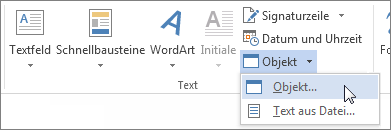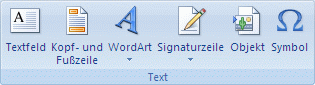Wichtig: Der Support für Office 2016 und Office 2019 endet am 14. Oktober 2025. Aktualisieren Sie auf Microsoft 365, um von jedem beliebigen Gerät aus arbeiten zu können, und erhalten Sie weiterhin Support. Microsoft 365 erhalten
Equation Editor (Microsoft Equation 3.0) war in früheren Versionen von Word enthalten, wurde aber im öffentlichen Update (PU) vom Januar 2018 aus allen Versionen entfernt und durch einen neuen Formel-Editor ersetzt.
Der Inhalt hier beschreibt dieses Feature für Benutzer, die dieses Update installiert haben.
Wichtig: Formel Editor Version 3.0 wurde es aufgrund von Sicherheitsproblemen bei der Implementierung entfernt. Benutzer, die versuchen, eine in Equation Editor 3.0 erstellte Formel zu bearbeiten, erhalten die Fehlermeldung "Microsoft Equation is not available". Equation Editor 3.0-Objekte werden weiterhin normal angezeigt, wenn Sie die Schriftart MT Extra installiert haben (wenn Sie die Schriftart nicht haben, können Sie sie herunterladen). Benutzer können diese Formeln jedoch nur bearbeiten, indem sie die von WIRIS bereitgestellten MathType-Softwaretools herunterladen. Informationen zu Formel-Editor-Benutzern finden Sie unter MathType-Desktop.
Einfügen einer Formel mit dem Formel-Editor
-
Klicken Sie auf der Registerkarte Einfügen in der Gruppe Text auf Objekt.
-
Klicken Sie im Dialogfeld Objekt auf die Registerkarte Neu erstellen.
-
Klicken Sie im Feld Objekttyp auf Microsoft Equation 3.0 und dann auf OK.
-
Verwenden Sie die Symbole, Vorlagen oder Frameworks auf der Symbolleiste Formel, um die Formel zu bearbeiten.
-
Klicken Sie in Word, Excel oder Outlook an eine beliebige Stelle im Dokument, um zum Dokument zurückzukehren.
Klicken Sie in PowerPoint im Menü Datei in Formel-Editor auf Beenden und zur Präsentation zurückkehren, um zur Präsentation zurückzukehren.
Bearbeiten einer Formel im Formel-Editor
Wenn Sie eine Formel mit dem Formel-Editor eingefügt haben, können Sie diese Formel auch im Formel-Editor bearbeiten.
-
Doppelklicken Sie auf das Objekt, das Sie bearbeiten möchten.
-
Verwenden Sie die Symbole, Vorlagen oder Frameworks auf der Symbolleiste Formel, um die Formel zu bearbeiten.
-
Klicken Sie in Word, Excel oder Outlook an eine beliebige Stelle im Dokument, um zum Dokument zurückzukehren.
Klicken Sie in PowerPoint im Menü Datei in Formel-Editor auf Beenden und zur Präsentation zurückkehren, um zur Präsentation zurückzukehren.
Einfügen einer Formel mit dem Formel-Editor
-
Klicken Sie auf der Registerkarte Einfügen in der Gruppe Text auf Objekt.
-
Klicken Sie im Dialogfeld Objekt auf die Registerkarte Neu erstellen.
-
Klicken Sie im Feld Objekttyp auf Microsoft Equation Editor 3.0.
Wenn Equation Editor nicht verfügbar ist, müssen Sie es möglicherweise installieren.
Installieren des Formel-Editors
-
Schließen Sie alle Programme.
-
Klicken Sie in der Systemsteuerung auf Software.
-
Klicken Sie im Feld aktuell installierte Programme auf Microsoft Office <Suite> 2007, und klicken Sie dann auf Ändern.
-
Unter Ändern der Installation von Microsoft Office <Suite> 2007. klicken Sie auf Features hinzufügen oder entfernen, und klicken Sie dann auf Weiter.
-
Klicken Sie auf der Registerkarte Installationsoptionen auf das Erweiterungssymbol (+) neben Office-Tools.
-
Klicken Sie auf den Pfeil neben Formel-Editor, und klicken Sie dann auf Vom Arbeitsplatz ausführen.
-
Klicken Sie auf Weiter.
-
Nachdem die Installation von Equation Editor abgeschlossen ist, starten Sie das verwendete Office-Programm neu.
-
-
Klicken Sie im Dialogfeld Objekt auf OK.
-
Verwenden Sie die Symbole, Vorlagen oder Frameworks auf der Symbolleiste Formel, um die Formel zu bearbeiten.
-
Klicken Sie in Word, Excel oder Outlook an eine beliebige Stelle im Dokument, um zum Dokument zurückzukehren.
Klicken Sie in PowerPoint im Menü Datei in Formel-Editor auf Beenden und zur Präsentation zurückkehren, um zur Präsentation zurückzukehren.
Bearbeiten einer Formel im Formel-Editor
Wenn Sie eine Formel mit dem Formel-Editor eingefügt haben, können Sie diese Formel im Formel-Editor bearbeiten.
-
Doppelklicken Sie auf das Objekt, das Sie bearbeiten möchten.
-
Verwenden Sie die Symbole, Vorlagen oder Frameworks auf der Symbolleiste Formel, um die Formel zu bearbeiten.
-
Klicken Sie in Word, Excel oder Outlook an eine beliebige Stelle im Dokument, um zum Dokument zurückzukehren.
Klicken Sie in PowerPoint im Menü Datei in Formel-Editor auf Beenden und zur Präsentation zurückkehren, um zur Präsentation zurückzukehren.
Informationen zum Verwenden integrierter Formeln mithilfe der Schaltfläche Formel finden Sie unter Schreiben einer Formel oder Formel.
Siehe auch
Formeln im linearen Format und mathematische AutoKorrektur in Word